Muchos sitios que han estado en línea por un período prolongado suelen sobrecargarse; no siempre en la interfaz del usuario, sino más que nada en la interfaz de administración. Aunque ese tipo de inconvenientes pueden no ser percibidos por los visitantes en relación con el contenido, tarde o temprano lo sentirán cuando el tiempo de carga del sitio se incremente.
Eso es algo que nadie quiere. Y es por eso que es tan importante mantener el sitio “limpio”, dejando activas solo aquellas aplicaciones que se usan con regularidad. Dicho esto, os parecerá una tarea tediosa, y la mayoría de vosotros se inclinará por postergar lo inevitable tanto como sea posible.
Por desgracia, llegará un momento en que el sitio apenas esté en pie, y la única salida sea hacer borrón y cuenta nueva. Quizá la frase “reiniciar un sitio” probablemente sea suficiente como para daros escalofríos, pero si es algo que de verdad no puede evitarse y el sitio en cuestión funciona gracias a WordPress, entonces tendréis una solución. WP Reset es un plugin que os permite restablecer un sitio de acuerdo con vuestros propios términos, convirtiendo la tarea en un proceso menos temible.
Cómo funciona el restablecimiento
Después de daros cuenta de que usar WP Reset es la mejor manera de reiniciar un sitio WordPress, puede que os intereséis por el proceso mismo. Una vez confirmado todo, los datos personales se perderán. Lo cual significa que todas las entradas y las páginas, tipos de entradas personalizadas, comentarios, entradas de medios y usuarios serán eliminados. Asimismo, todas las tablas estándar y personalizadas (con el prefijo wp_) de la base de datos serán borradas. Así que antes de continuar, tendréis que aseguraros de haber hecho una buena copia de respaldo.
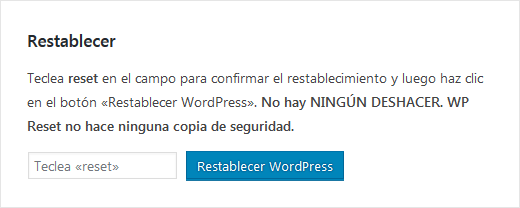
Pero no todo se eliminará. Casi la totalidad de lo que hayáis subido se quedará donde está. Todos los archivos de medios se conservarán (pero ya no serán listados en la sección Medios), así como también los archivos subidos por plugins y temas.
Además de eso, las características básicas del sitio permanecerán intactas. La URL de WordPress, el título y la URL del sitio, el idioma y los ajustes de visibilidad serán los mismos. Esto significa que tendréis un buen punto de partida para volver a construir el sitio.
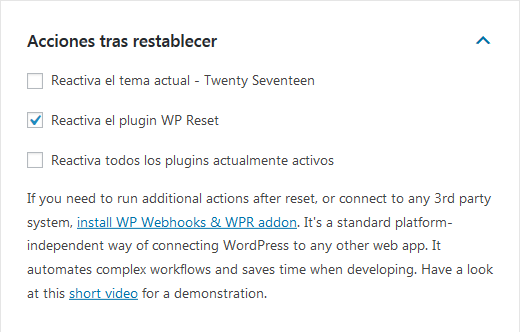
Restablecimiento parcial
Quizá vuestro sitio no esté tan condenado como para necesitar una limpieza completa, sino solo de alguna de sus partes. Si estáis usando WP Reset, tenéis esa opción. Hay determinados datos y grupos de contenido que se pueden identificar y suprimir sin afectar el resto del sitio. Las mismas reglas aplican para el restablecimiento total, por lo cual cada acción es permanente y si no habéis realizado una copia manual de respaldo, todos los datos se perderán. Los datos sobre los que se puede trabajar individualmente incluyen:
- Transitorios – todos los datos transitorios (incluidos los caducados, no caducados y huérfanos).
- Datos subidos – todos los archivos subidos a la capeta
/wp-content/uploads/son borrados. - Opciones del tema – borra las opciones y personalizaciones para todos los temas, activos e inactivos.
- Plugins – todos los plugins excepto WP Reset son eliminados.
- Tablas personalizadas – todas las tablas con el prefijo
wp_son eliminadas, pero las tablas del núcleo y aquellas sin el prefijowp_se conservan (podréis ver un ejemplo de las tablas afectadas más abajo). - Archivo
.htaccess– elimina el archivo.htaccessde la carpeta pública del sitio (/public_html/,/htdocs/o similar, dependiendo del proveedor de alojamiento web).
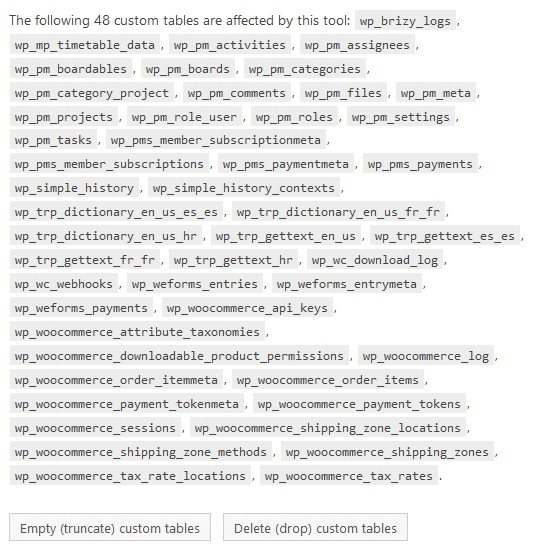
Tener un registro de los cambios después de restablecer
Probablemente habréis notado durante de la lectura de esta entrada que hemos mencionado varias veces que no existe una función implementada de copia de seguridad automática. Hay, sin embargo, instantáneas de la base de datos. Estas pueden resultar muy útiles si las usáis en el contexto apropiado. Concretamente, WP Reset os permite crear instantáneas de las tablas estándar y personalizadas de la base de datos de WordPress.
Tened en cuenta que esto solo muestra las tablas, pero no guarda ningún archivo. La mejor manera de aprovechar esta característica es para comprobar resultados de los cambios que supone hacer un restablecimiento total o parcial del sitio. Para obtener un rendimiento óptimo, podéis seguir los registros de cambios que ocurren en plugins específicos, identificados como problemáticos. Luego de ver los cambios, podréis restaurar la base de datos y continuar con la comprobación, si es necesario. Lo bueno es que podéis crear múltiples instantáneas y ninguna de ellas afectará a la otra. Las instantáneas pueden verse fácilmente en una especie de “vista previa”, con las cuales podréis hacer todo aquello que os ocurra, sin ninguna consecuencia indeseable.
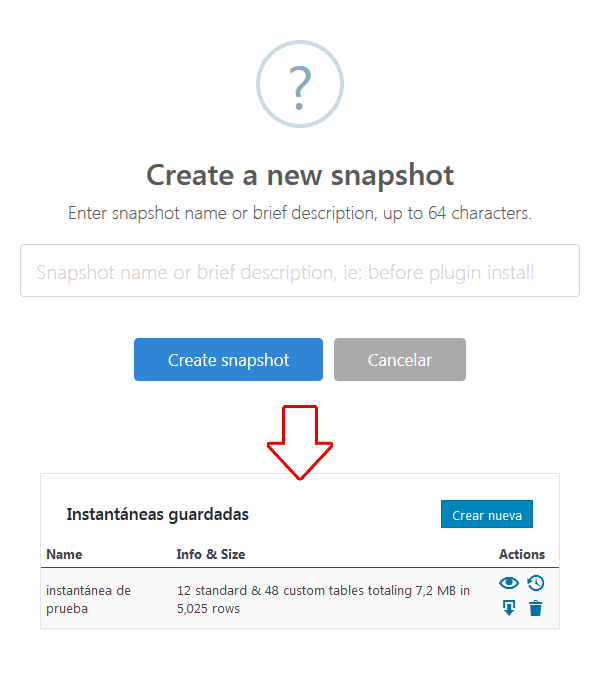
Conclusión
No dejéis que la simpleza os engañe. WP Reset puede tener una sola función de raíz, pero la forma en que os da opciones para usar esa función es lo bastante variada como para nunca tener que exigirle más. Todas las características presentes están colocadas de manera lógica y funcionan tanto individual como globalmente.
En la gran mayoría de los escenarios no tendréis necesidad de usar un plugin como este, pero ya que puede dar soluciones a un problema tan delicado, bien lo afirma el dicho: más vale tenerlo y no necesitarlo, que necesitarlo y no tenerlo.
- Los 7 mejores plugins de SEO para WordPress en 2021 - 11 de febrero de 2021
- Cómo restablecer un sitio WordPress - 5 de julio de 2019



0 comentarios